

|
本站电脑知识提供应用软件知识,计算机网络软件知识,计算机系统工具知识,电脑配置知识,电脑故障排除和电脑常识大全,帮助您更好的学习电脑!不为别的,只因有共同的爱好,为软件和互联网发展出一分力! 想要使用cdr设计一款立体的建筑模型,如何操作建模立体隔层模型呢?下面是小编介绍cdr三维隔层的设计方法,有需要的小伙伴一起来下文看看吧,希望可以帮助到大家! 打开cdr软件,新建文档,点击多边形工具按住ctrl键绘制一个正六边形。 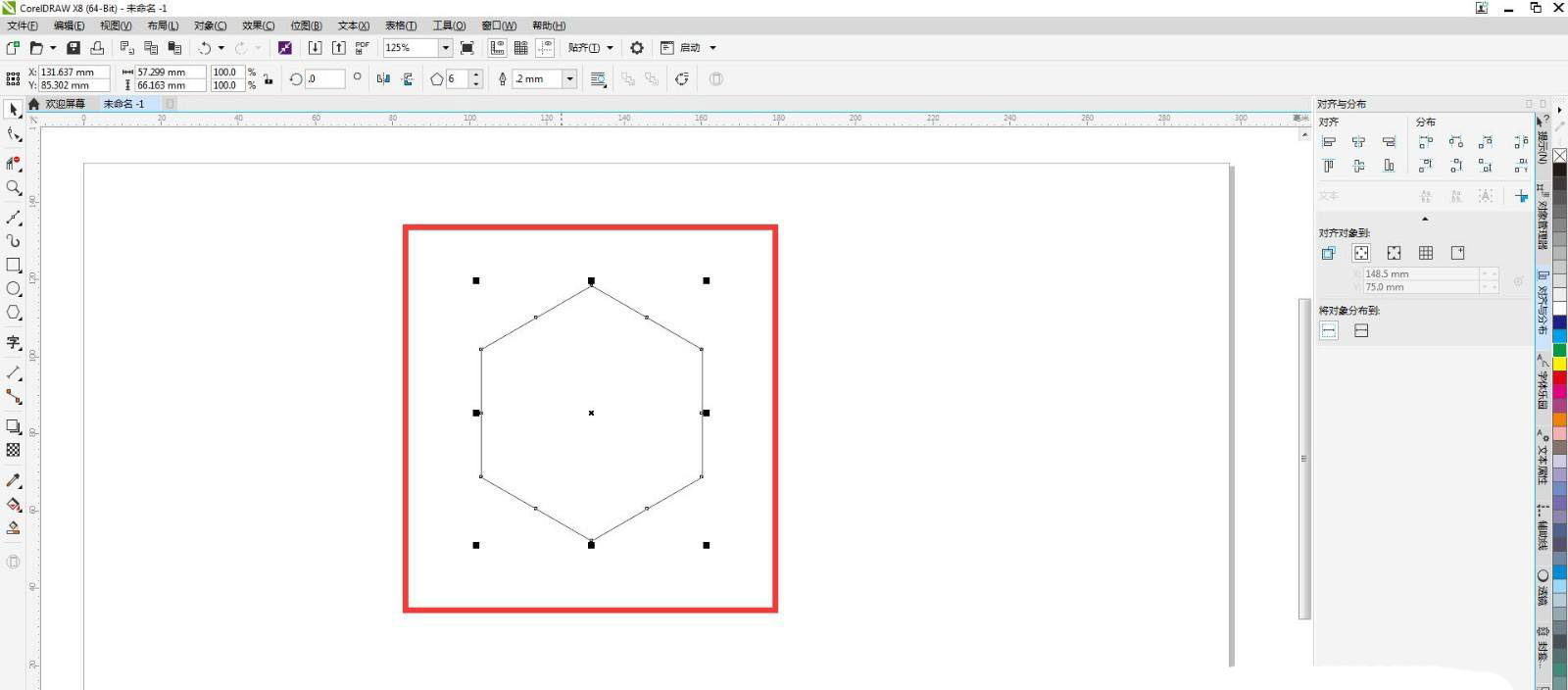
选中六边按住shift键往里缩小复制,点击两点线工具连接左边、右边和下边的对角点到中心,再用两点线工具延长六边形的边。 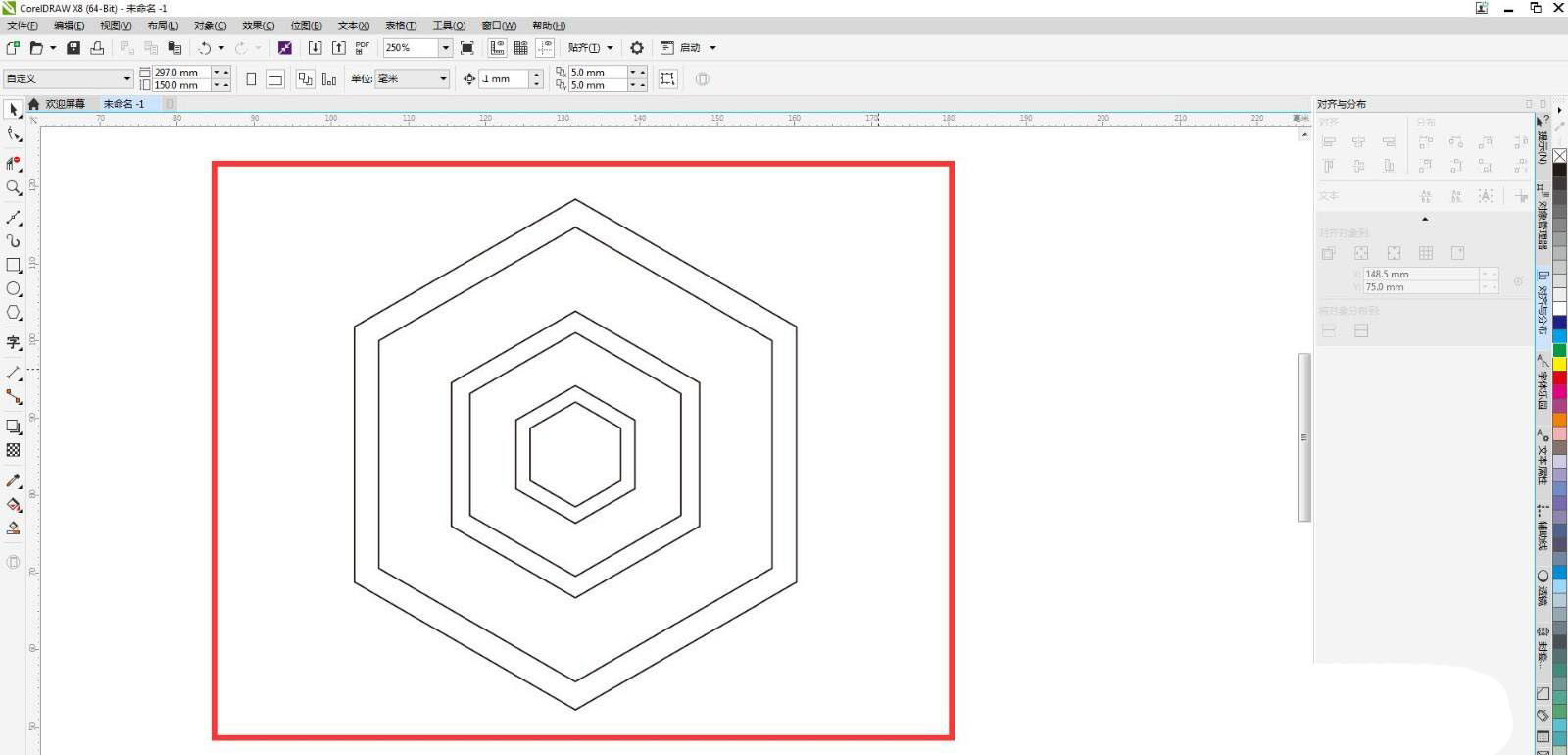
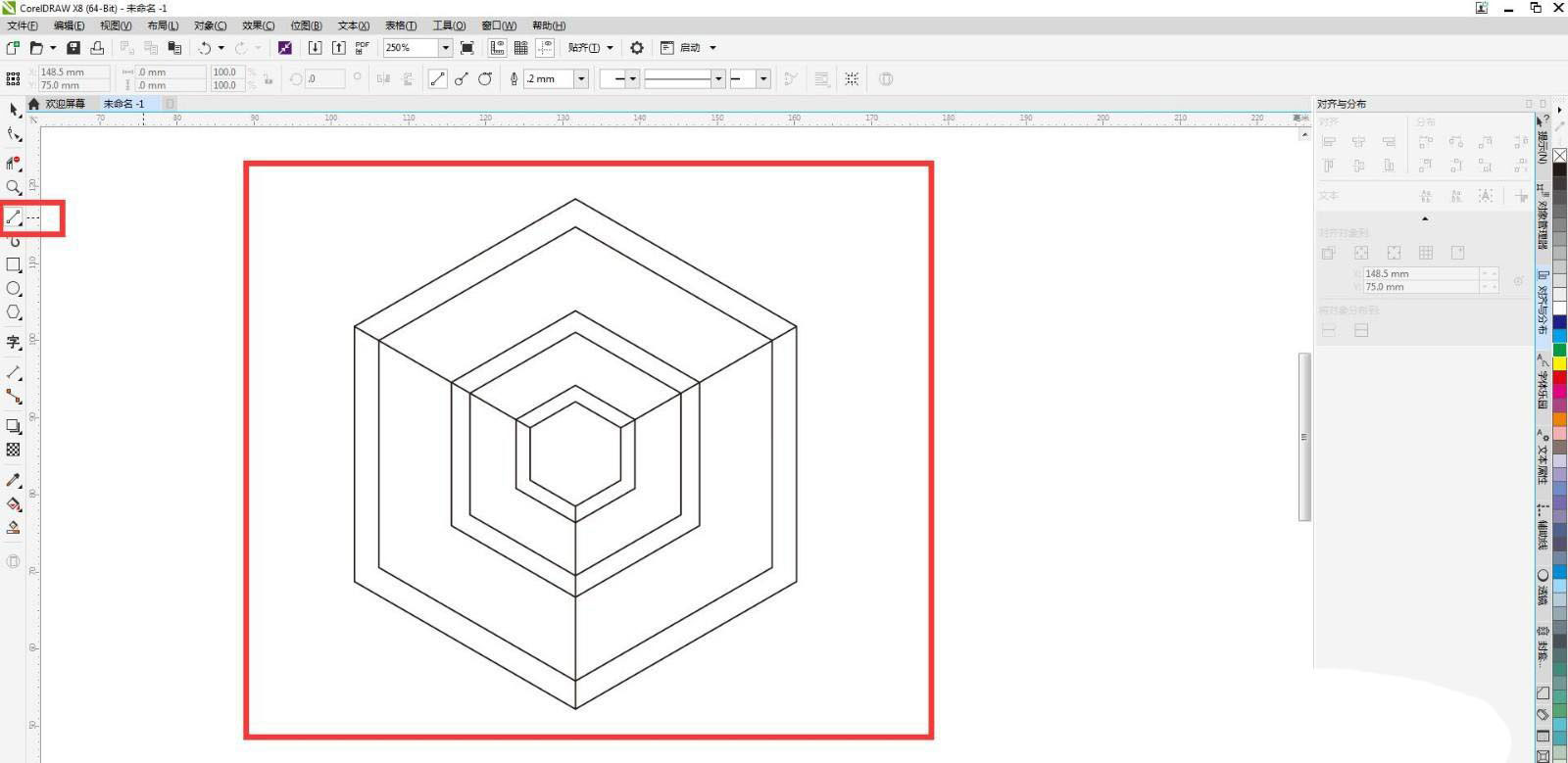
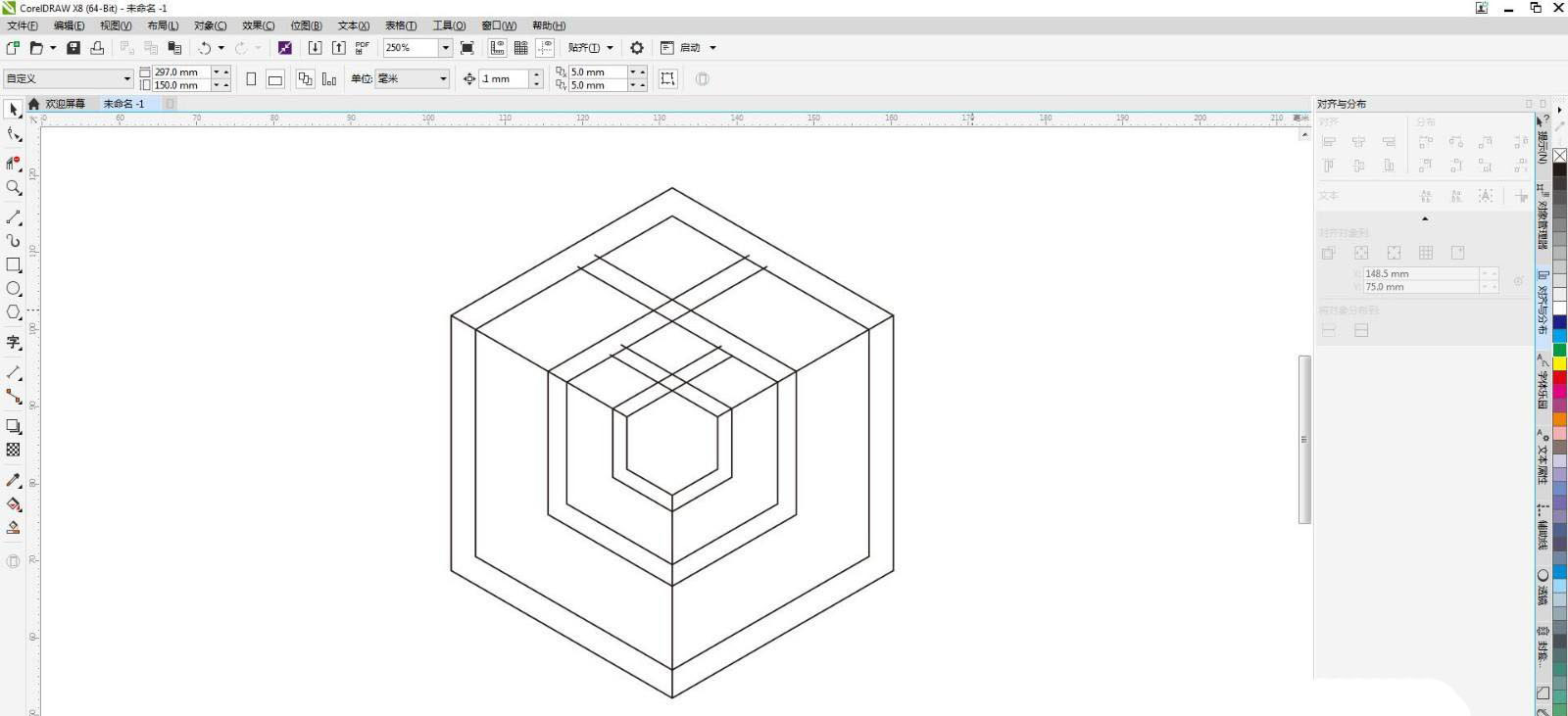
点击智能填充工具添加颜色,合并颜色,删除不要的部分,点击两点线工具沿竖对角线画直线,再用智能填充工具填充不同的颜色。 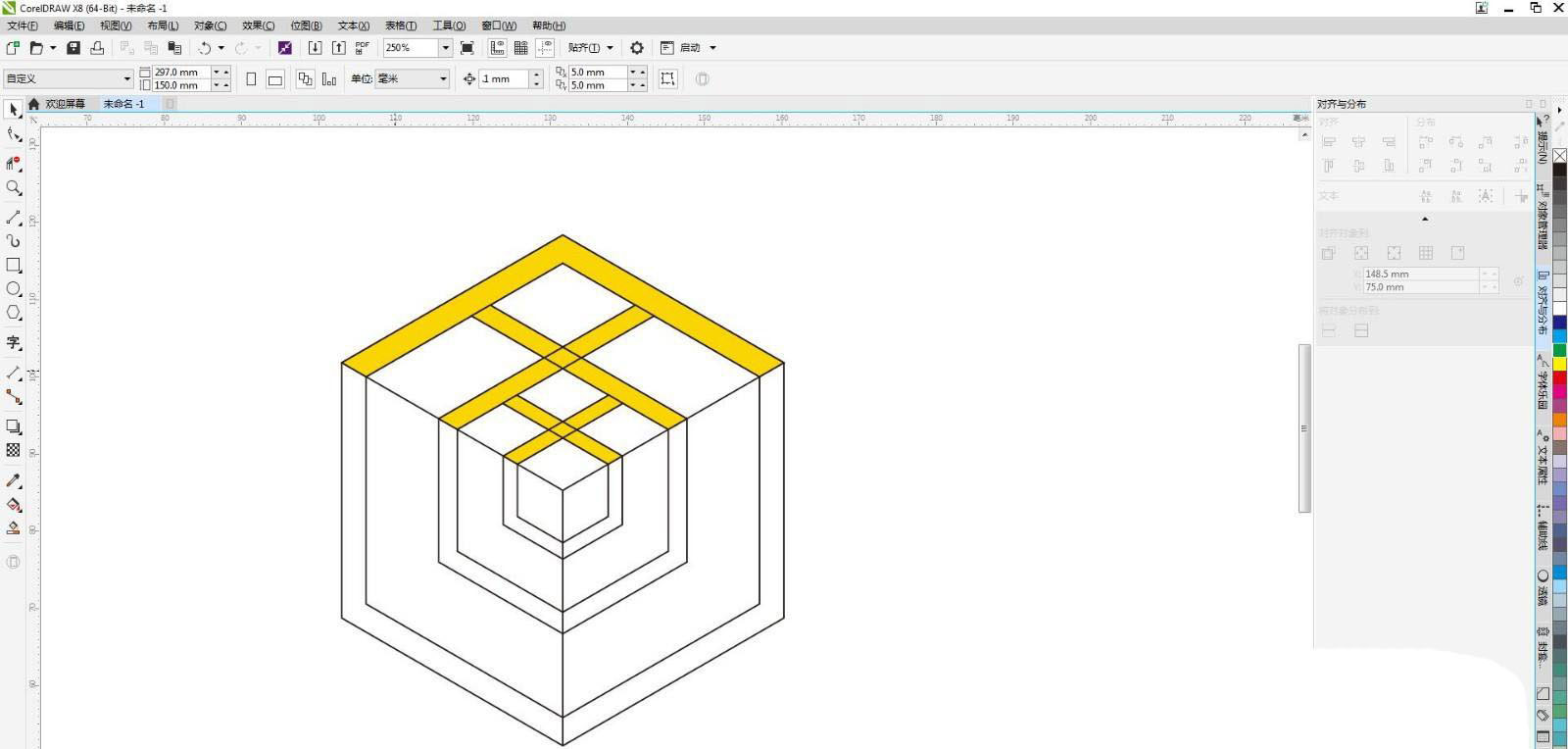
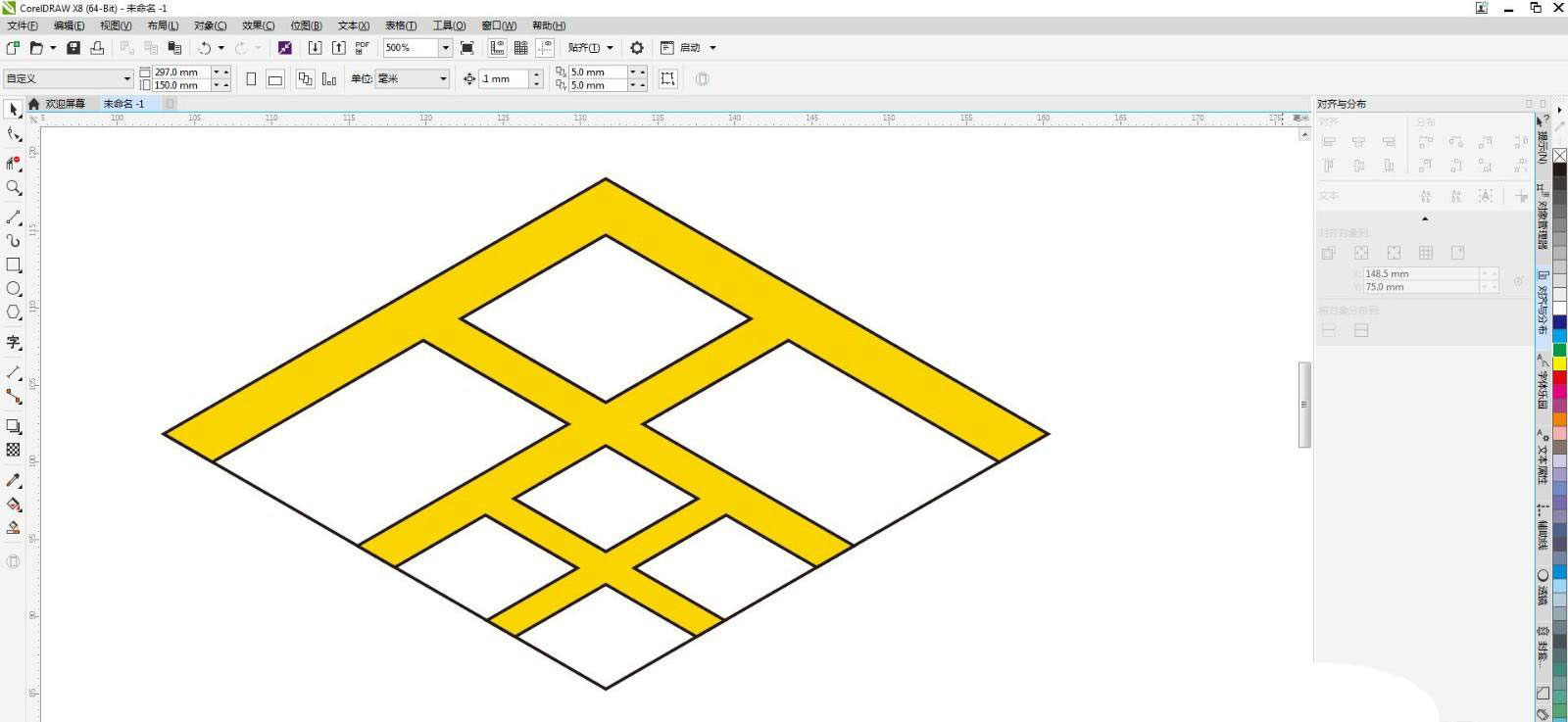
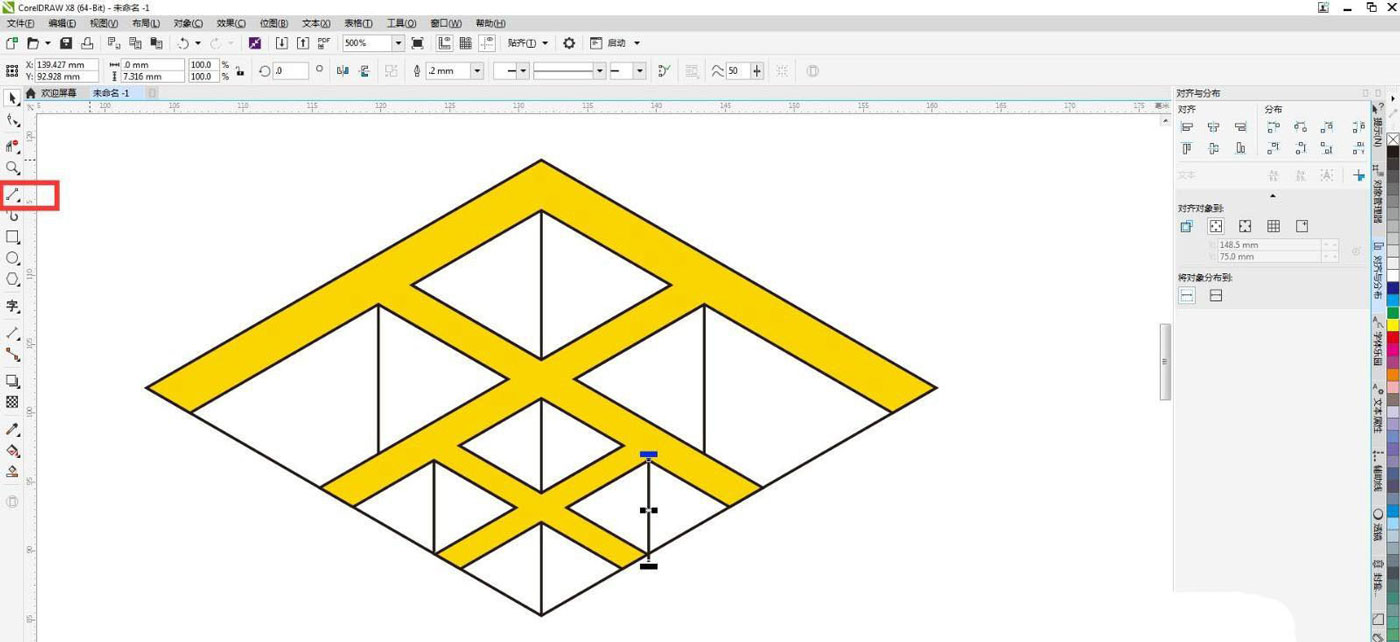
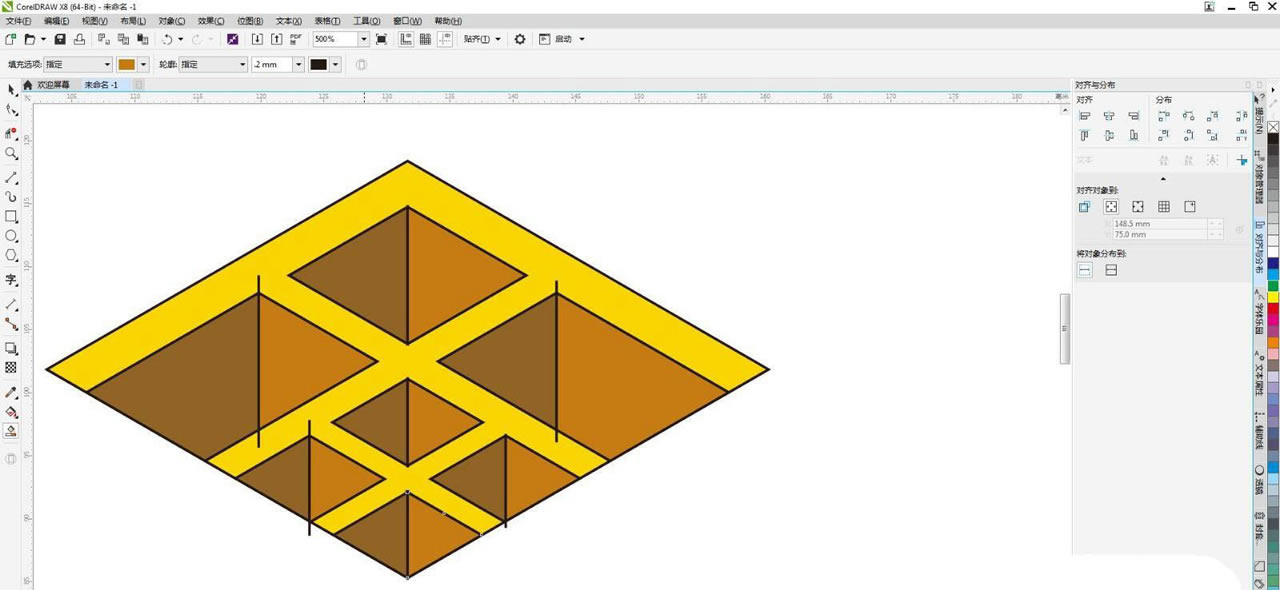
删除不要的部分,框选所有图形,点击旋转,把旋转中心放到下面,按alt+f7打开变换面板,调整角度为120度,副本为2,点击应用。 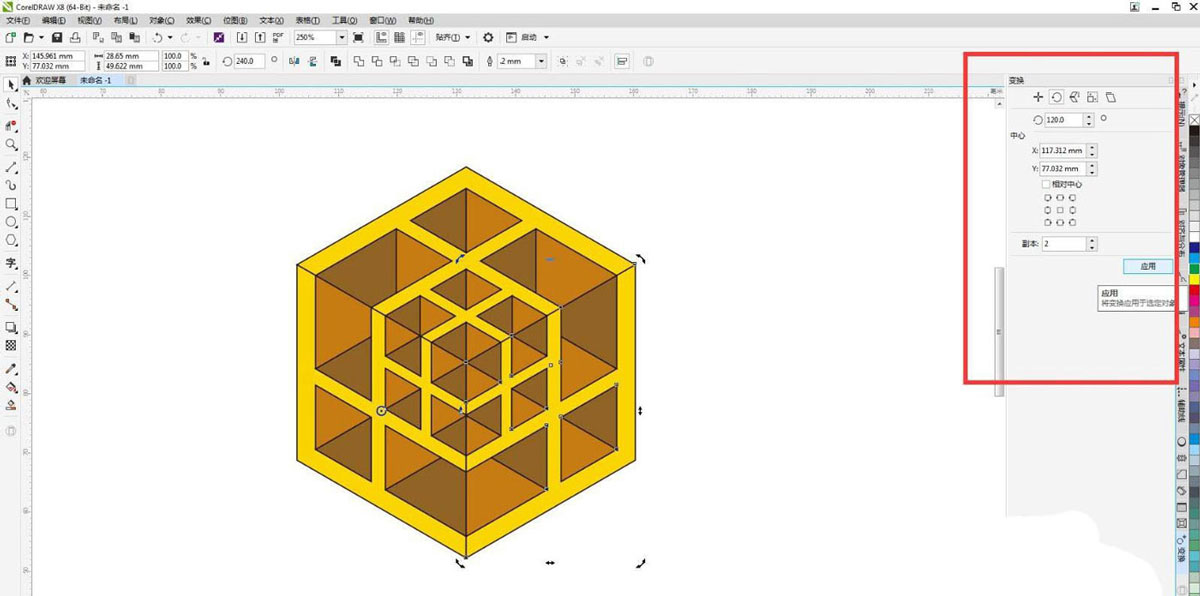
调整统一面的颜色,合并块面,去除描边,这样立体隔层效果就做好了。 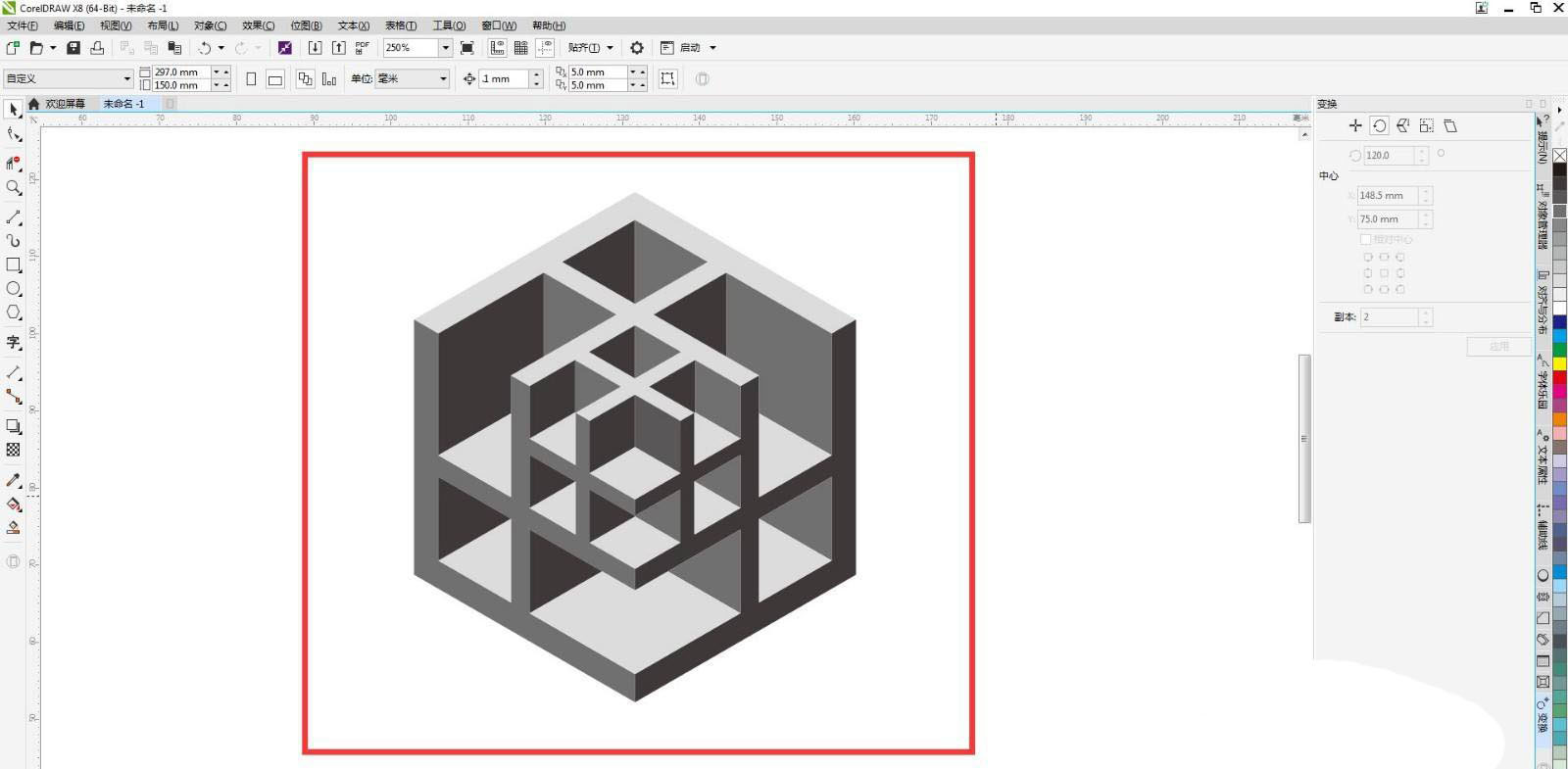
以上就是cdr三维隔层的设计方法,希望大家喜欢哦。 学习教程快速掌握从入门到精通的电脑知识 |
温馨提示:喜欢本站的话,请收藏一下本站!